Устранение проблем с сохраненными данными Netflix
Опубликовано: 2022-09-08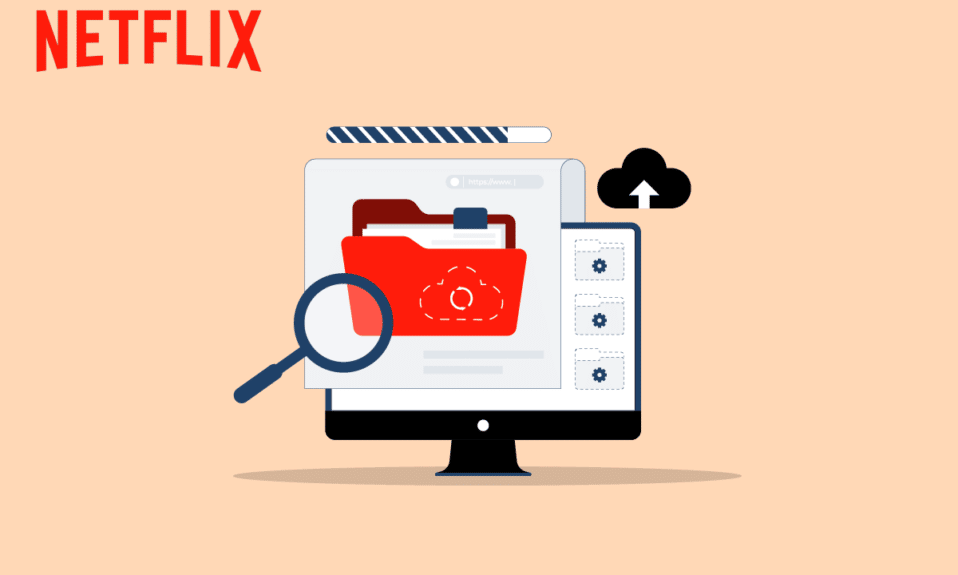
Netflix — один из самых популярных потоковых сервисов в мире с тысячами фильмов и телешоу. Ежедневно в него заходят миллионы пользователей. Пользователи могут транслировать видео через веб-сайт Netflix, мобильное приложение, приложения Windows и IOS на компьютерах. Часто проблемы с сохраненными данными Netflix могут вызывать ошибки в приложении Netflix на компьютерах с Windows 10. Эта ошибка может отображаться как код ошибки u7363 1260 8004b823 на компьютерах с Windows 10. В этом руководстве мы обсудим проблемы, вызванные ошибками сохраненной информации или настроек Netflix.
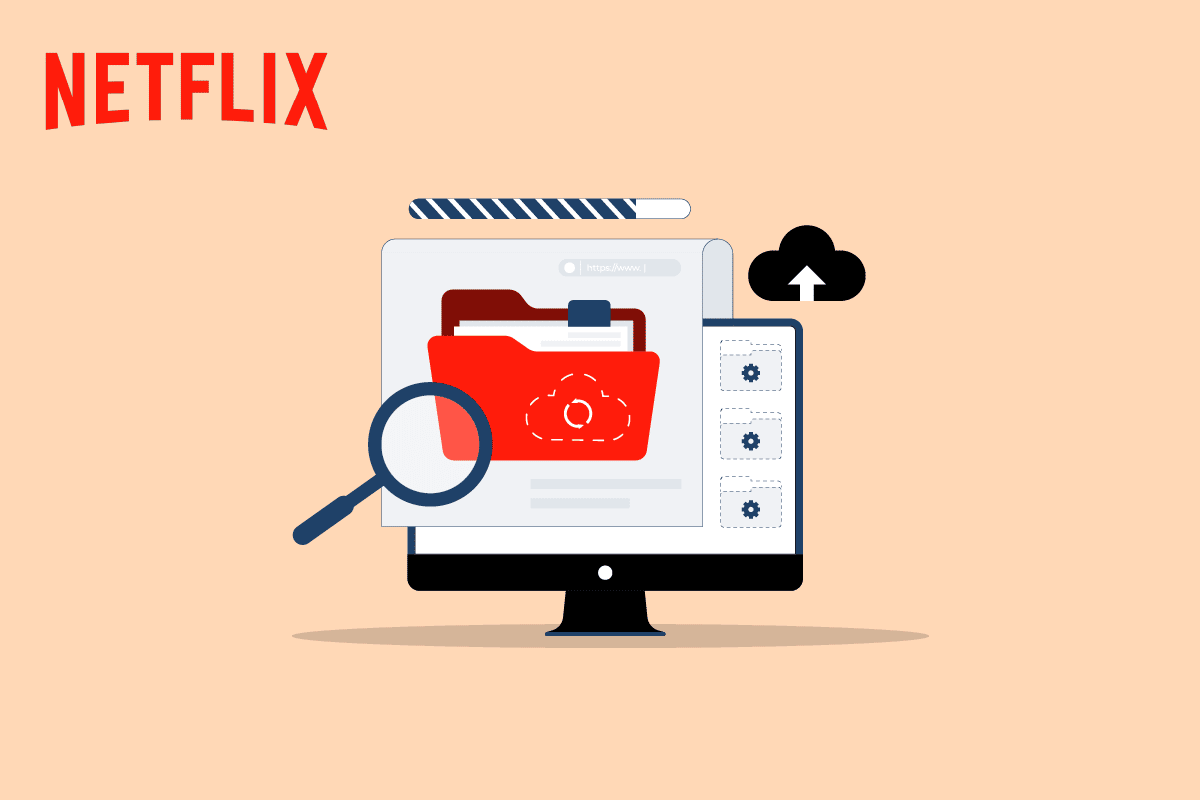
Содержание
- Как исправить проблемы с сохраненными данными Netflix
- Каковы причины проблем с сохраненными данными Netflix?
- Способ 1: перезагрузить компьютер
- Способ 2: перезагрузить маршрутизатор
- Способ 3: очистить файлы cookie Netflix
- Способ 4: обновить приложение Netflix
- Способ 5: удалить файл mspr.hds
- Способ 6: сбросить приложение Netflix
- Способ 7: переустановите приложение Netflix
- Способ 8: обратитесь в службу поддержки клиентов
Как исправить проблемы с сохраненными данными Netflix
Приложение Netflix для Windows часто может быть подвержено различным ошибкам, большинство из этих ошибок связаны с сетевыми ошибками и ошибками системных файлов. Однако иногда ошибки Netflix могут быть вызваны проблемами в информации о сохраненных данных Netflix, часто эта ошибка упоминается как код ошибки Netflix u7121 3202 или u7363 1260 8004b823 в приложении Netflix. Это распространенная ошибка, и ее можно исправить, выполнив несколько простых методов.
Каковы причины проблем с сохраненными данными Netflix?
Причин этих ошибок может быть несколько, некоторые из возможных причин перечислены ниже.
- Проблемы с сохраненными данными Netflix могут быть вызваны ошибками обновления Windows.
- Устаревшая версия Silverlight также может вызывать эту ошибку.
- Поврежденный файл mspr.hds является одной из основных причин этой ошибки.
- Различные ошибки и ошибки в приложении Netflix для Windows также могут вызывать эту ошибку.
Следующее руководство предоставит вам способы решения проблем с сохраненными данными Netflix.
Способ 1: перезагрузить компьютер
Часто проблемы с сохраненными данными Netflix могут быть вызваны ошибками в ОС Windows. Итак, чтобы решить эту проблему, вы можете попробовать перезагрузить компьютер. Выполните указанные шаги, чтобы перезагрузить систему.
1. Нажмите клавишу Windows .
2. Щелкните значок питания .
3. Здесь выберите параметр « Перезагрузить », чтобы перезагрузить компьютер.
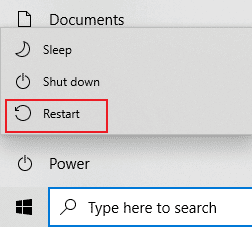
Способ 2: перезагрузить маршрутизатор
Вы также можете попробовать перезагрузить интернет-маршрутизатор, если есть какие-либо проблемы с сетью, к которой вы подключены, чтобы исправить проблемы с сохраненными данными Netflix.
1. Нажмите кнопку питания на задней панели маршрутизатора/модема, чтобы выключить его.

2. Теперь отсоедините кабель питания маршрутизатора/модема и дождитесь полной разрядки конденсаторов.
3. Затем снова подсоедините кабель питания и включите его через минуту.
Подождите, пока сетевое соединение будет восстановлено, и повторите попытку входа.
Читайте также: 5 Исправление ошибки «Обнаружен прокси-сервер Netflix»
Способ 3: очистить файлы cookie Netflix
Очистка кеша и файлов cookie Netflix может исправить код ошибки Netflix u7363 1260 8004b823 и проблемы с сохраненными данными Netflix. Для этого выполните шаги, перечисленные ниже.
1. Перейдите на страницу очистки файлов cookie Netflix. После перехода на страницу все куки будут удалены с сайта.
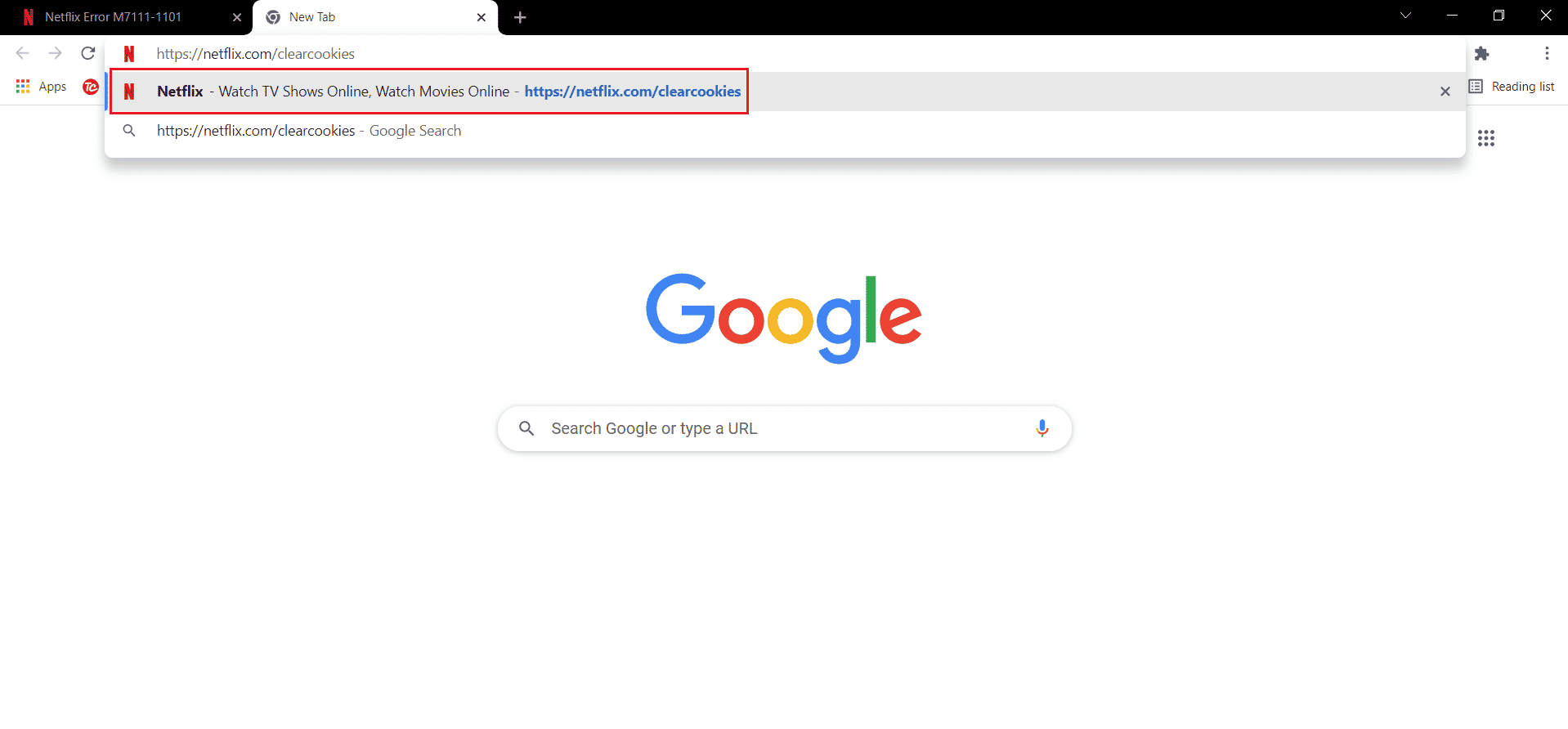
2. Теперь нажмите « Войти » и войдите, используя свои учетные данные.
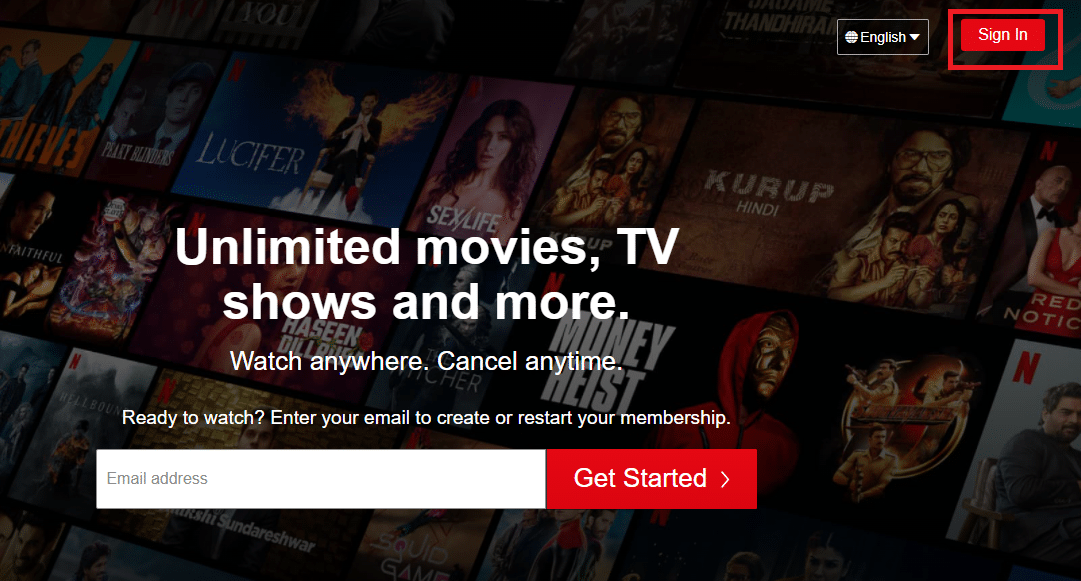
Способ 4: обновить приложение Netflix
Выполните указанные шаги, чтобы обновить приложение Netflix.
1. Нажмите клавишу Windows , введите Microsoft Store и нажмите « Открыть ».
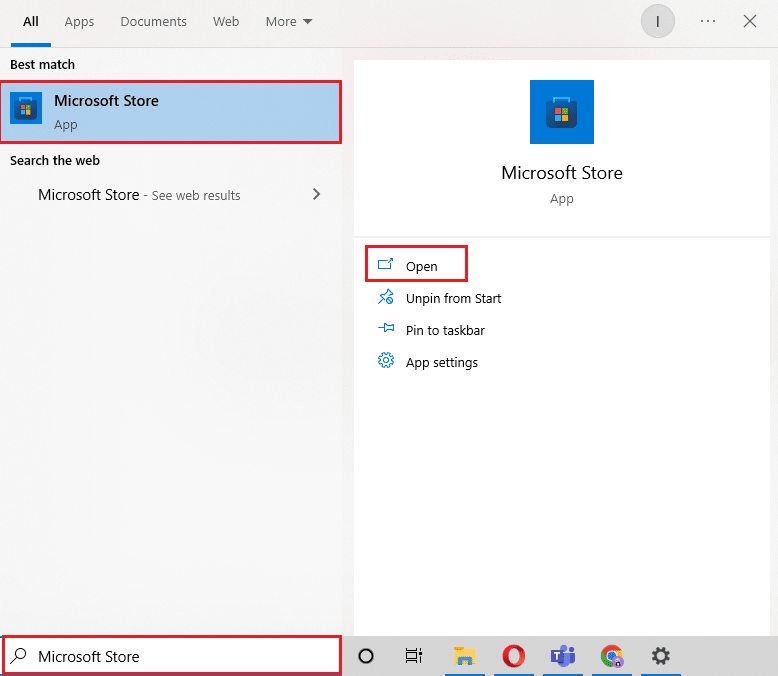
2. Щелкните Библиотека .
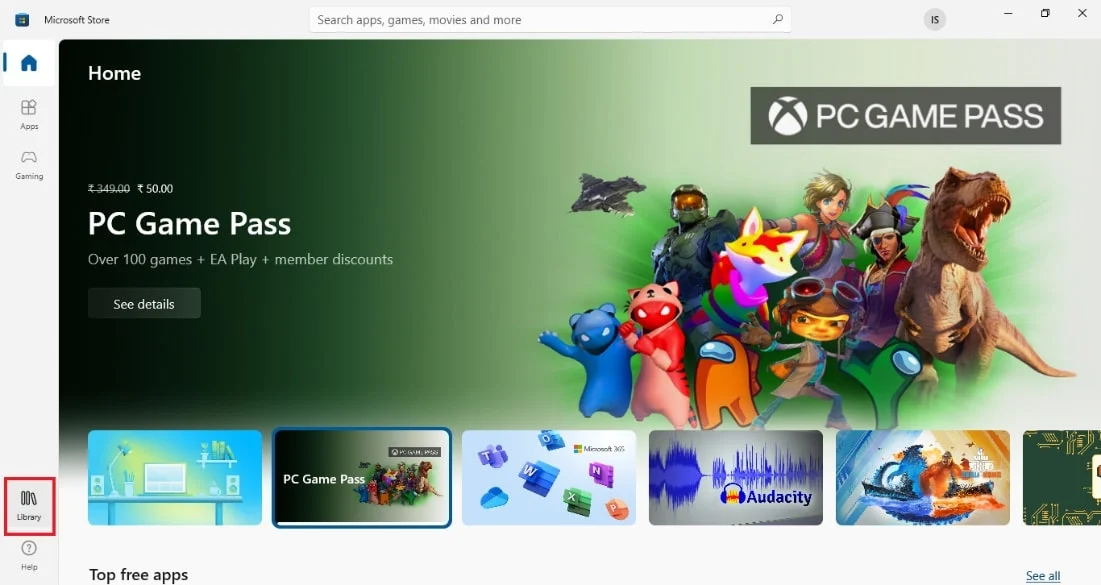
3. Нажмите «Получить обновления » в правом верхнем углу.
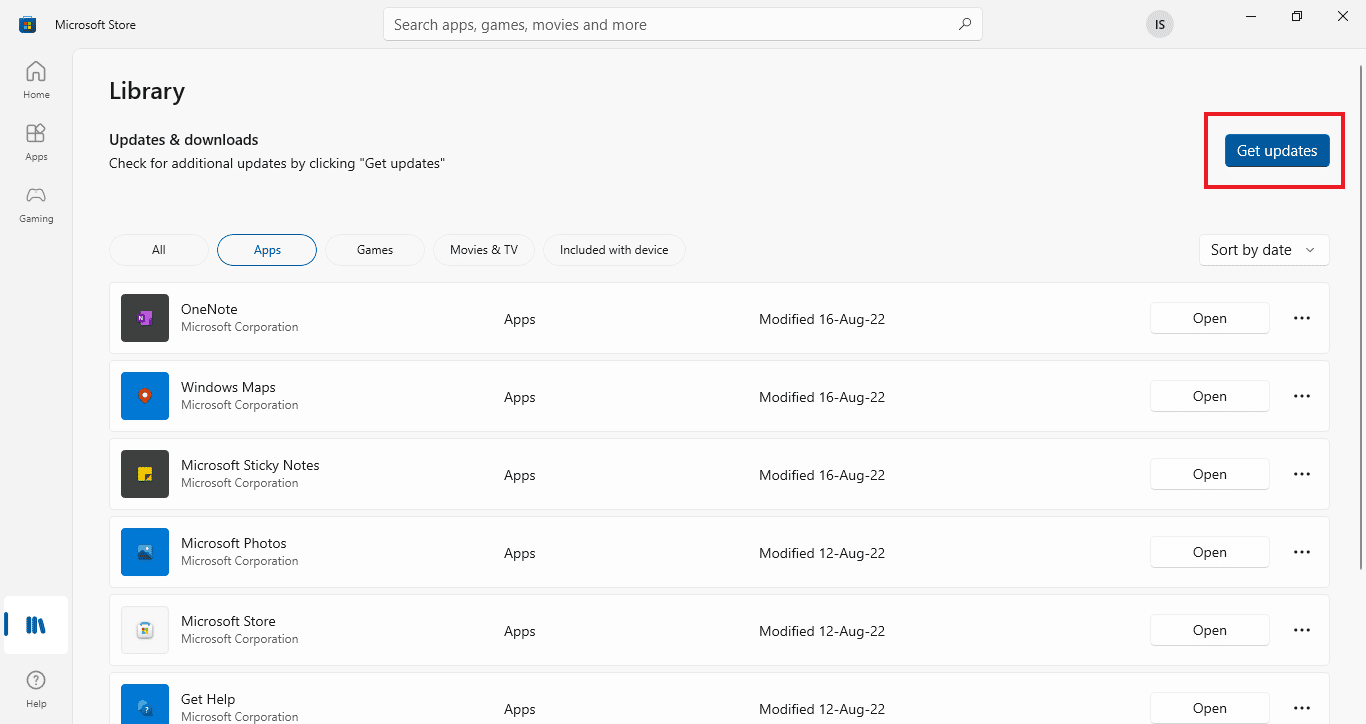
Ваши обновления будут запускаться автоматически, и после их завершения попробуйте запустить приложение Netflix на своем ПК, чтобы проверить, исправлен ли код ошибки u7363 1260 8004b823.
Читайте также: Как исправить код ошибки Netflix M7111-1101
Способ 5: удалить файл mspr.hds
Netflix использует программу управления цифровыми правами, эта программа помогает потоковым сервисам, таким как Netflix, защищать свои материалы, защищенные авторским правом. Netflix использует эту программу с программным обеспечением Microsoft PlayReady. Это программное обеспечение содержит файл с именем mspr.hds, когда этот файл по какой-либо причине повреждается, это вызывает несколько ошибок, включая проблемы с сохраненными данными Netflix. Вы можете предотвратить эту проблему, просто удалив файл mspr.hds со своего компьютера.

1. Нажмите одновременно клавиши Windows + E , чтобы открыть проводник и перейти к этому компьютеру .
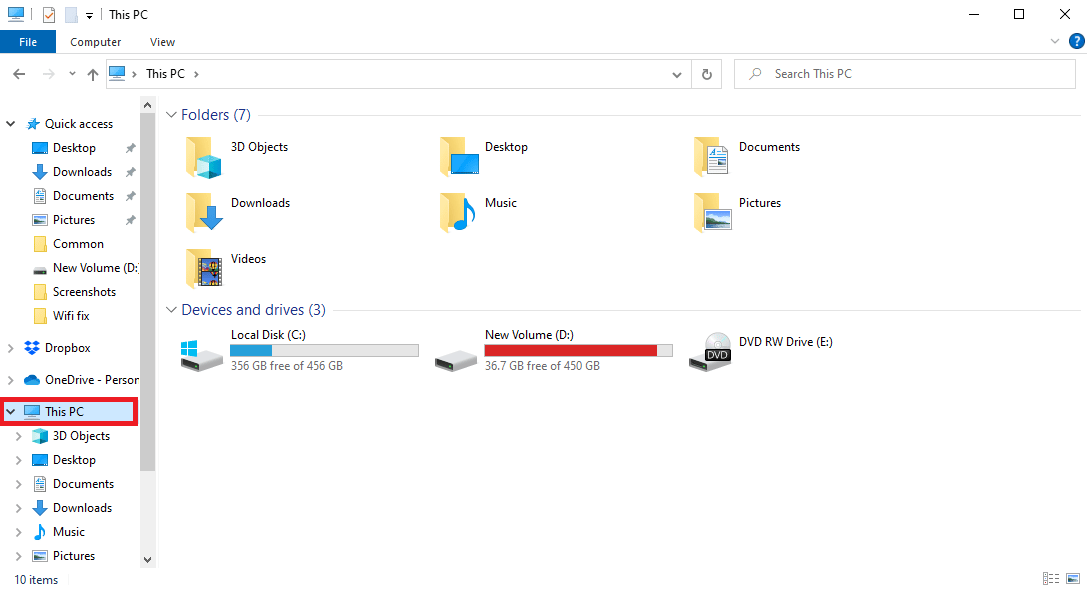
2. Теперь найдите строку поиска , введите mspr.hds и нажмите клавишу Enter .
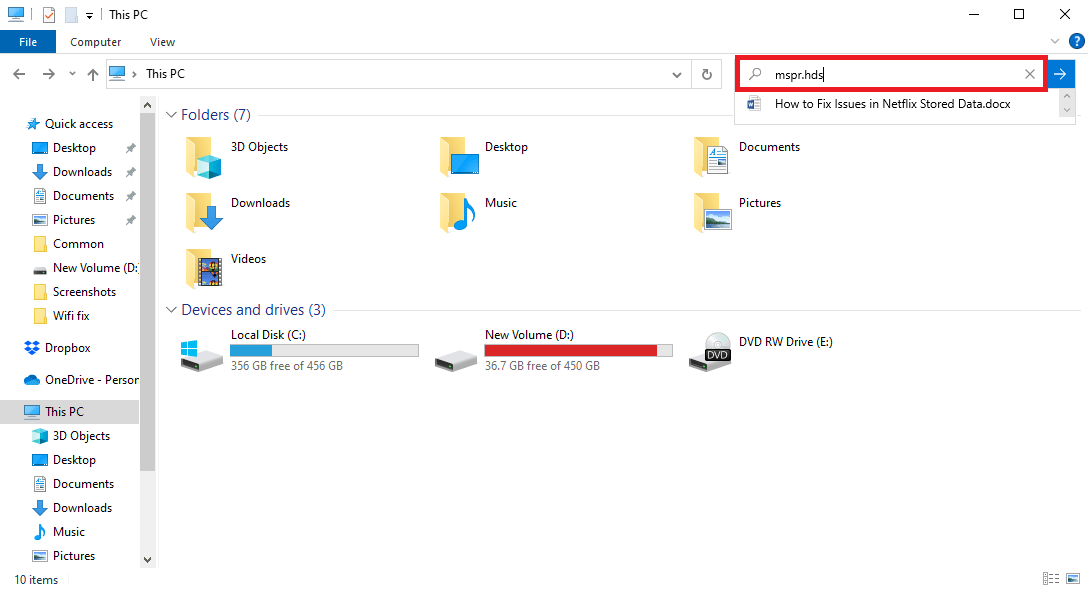
3. Как только вы найдете файл, выберите его и нажмите клавишу удаления .
4. Подтвердите удаление файла и перезагрузите ПК .
Способ 6: сбросить приложение Netflix
Если ошибка сохраняется в вашем приложении Netflix, вы можете попытаться исправить это, перезагрузив приложение Netflix. Сброс приложения установит его настройки по умолчанию, исправит ошибки и, в конечном итоге, устранит проблему.
1. Нажмите одновременно клавиши Windows + I , чтобы открыть настройки.
2. Нажмите «Настройки приложений ».
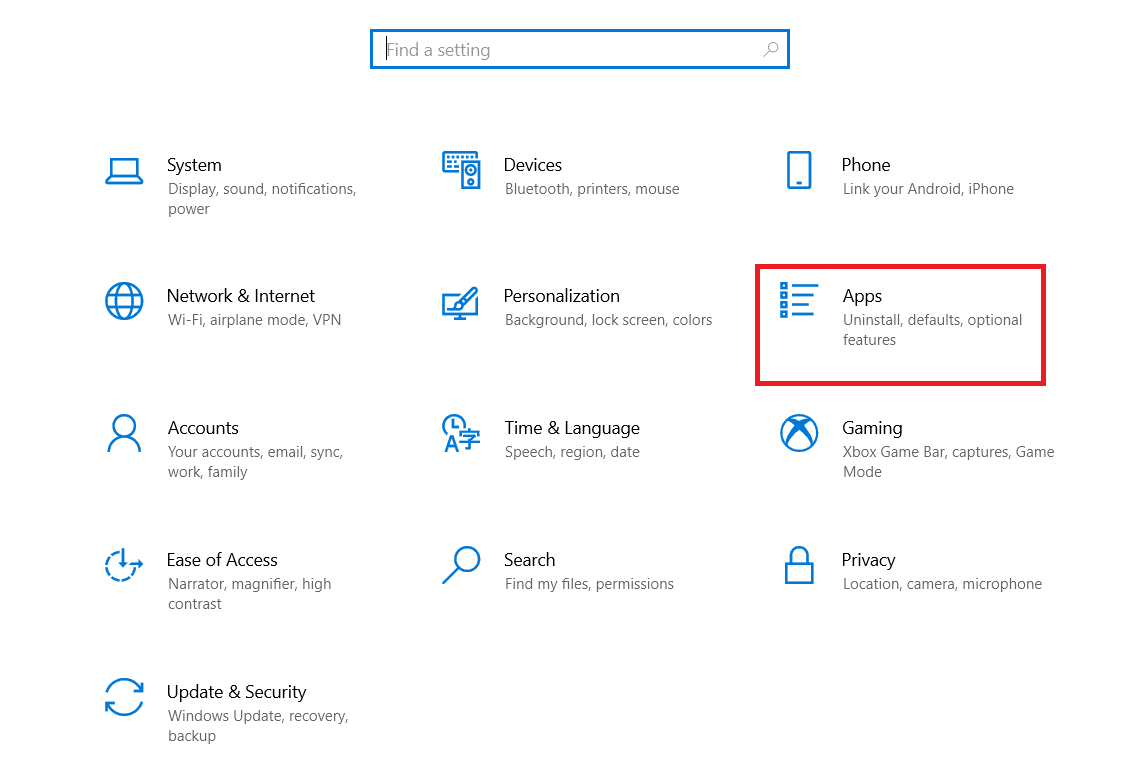
3. В окне « Приложения и функции» найдите и щелкните приложение Netflix .
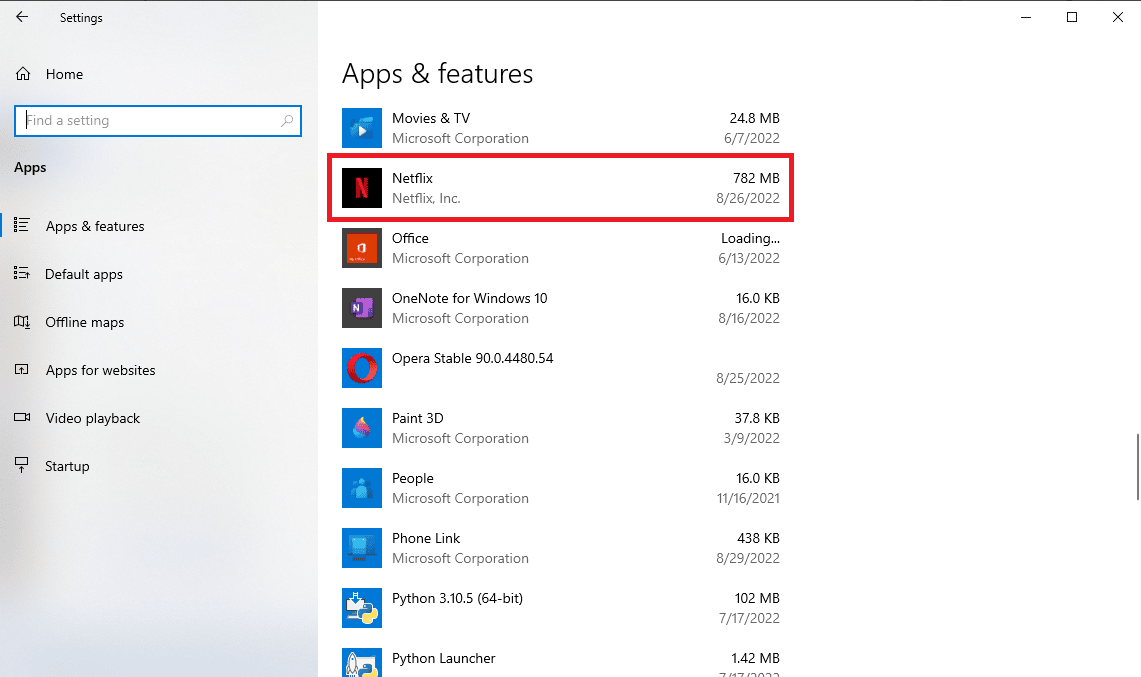
4. Затем нажмите Дополнительные параметры .
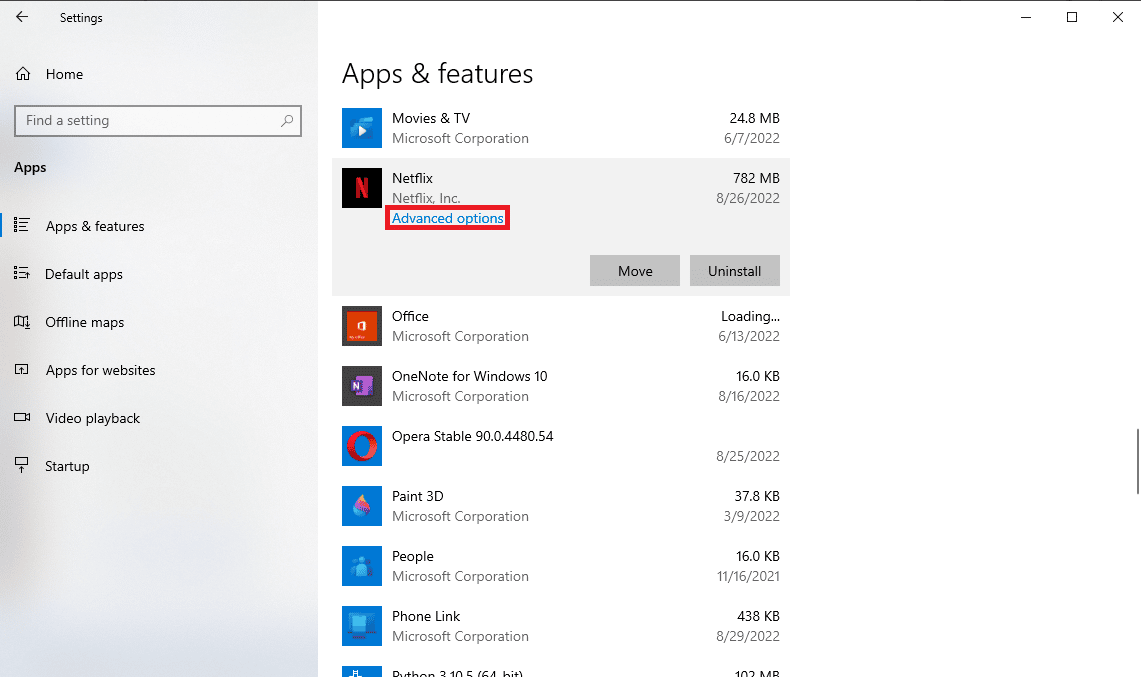
5. Прокрутите вниз и нажмите «Сброс ».
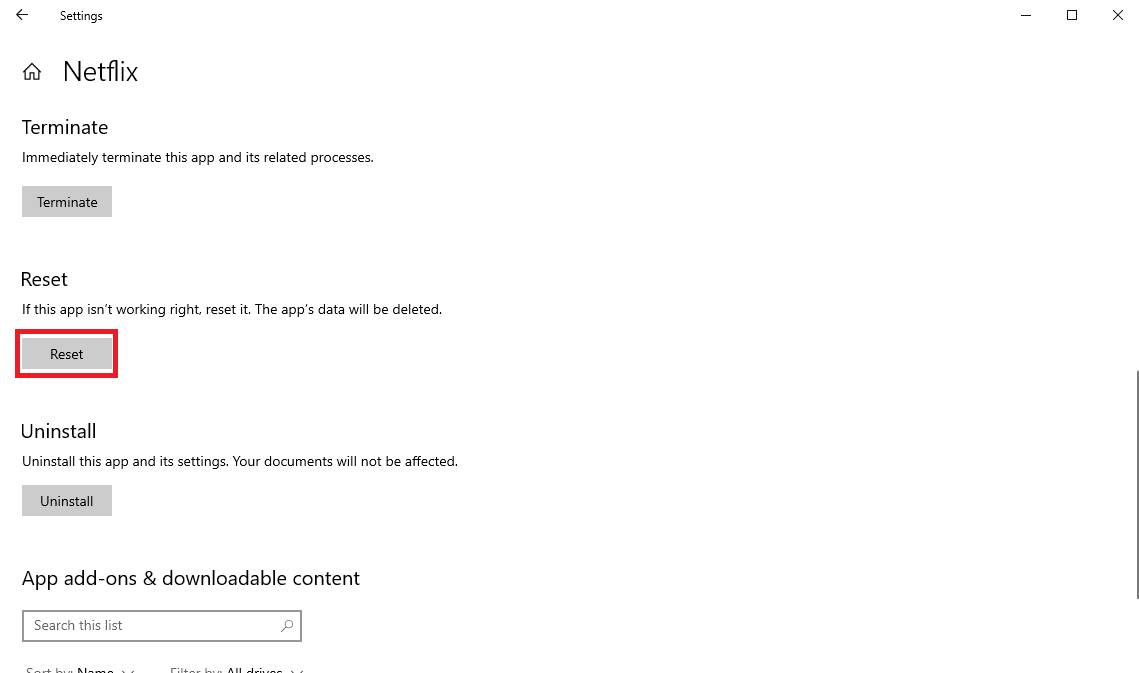
6. Дождитесь окончания процесса и перезагрузите компьютер.
Сброс приложения Netflix должен исправить почти все ошибки Netflix, и вы сможете наслаждаться потоковой передачей; однако, если ошибка все еще не устранена, вы можете попробовать следующий метод.
Читайте также: Как исправить ошибку Netflix UI3010
Способ 7: переустановите приложение Netflix
Если ни один из предыдущих методов не работает, а проблемы с сохраненными данными Netflix все еще не решены, вы можете попробовать удалить и переустановить приложение Netflix.
1. Нажмите клавишу Windows и введите Netflix в строке поиска Windows.
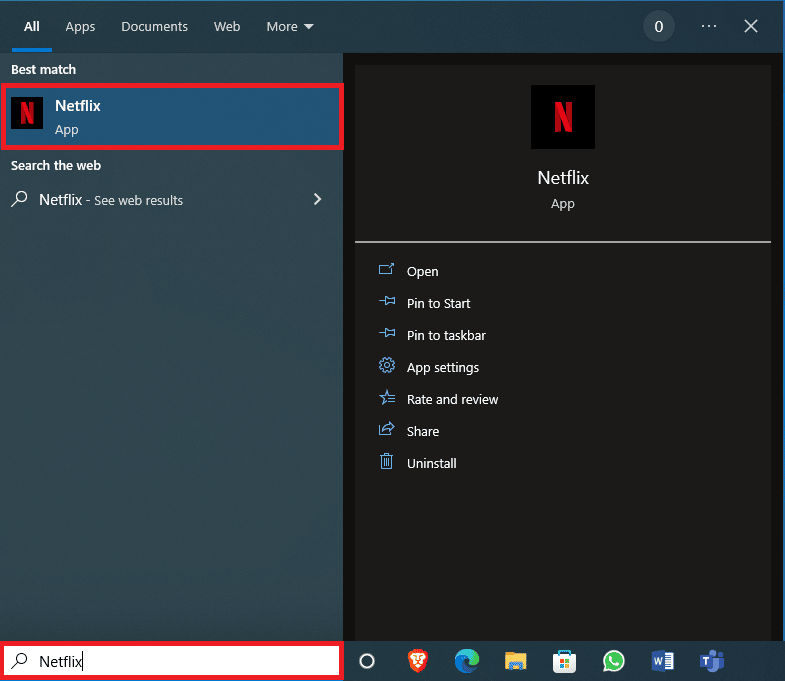
2. На правой боковой панели найдите и нажмите « Удалить ».
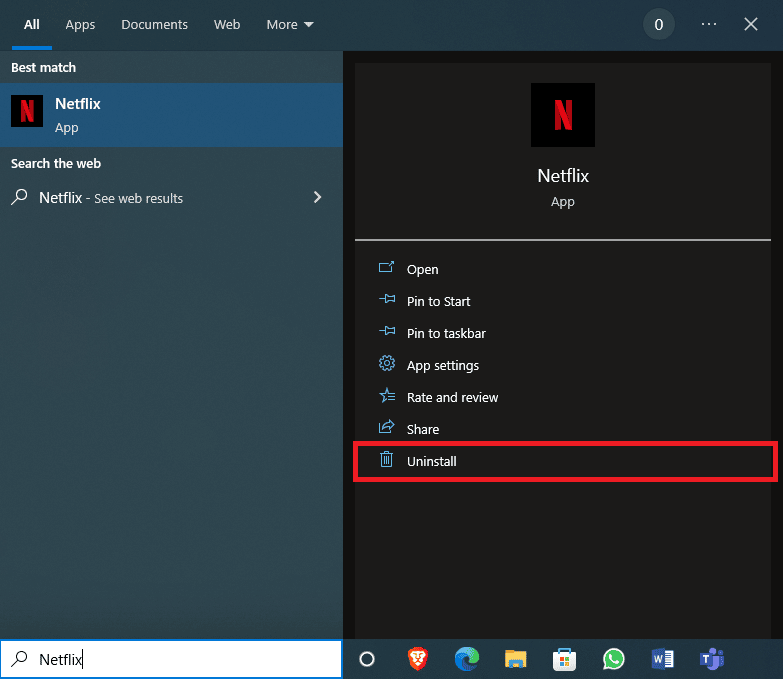
3. Подтвердите приглашение, нажав кнопку « Удалить ».

4. Дождитесь окончания процесса удаления.
5. После завершения процесса удаления запустите приложение Microsoft Store .
6. В Microsoft Store найдите Netflix .
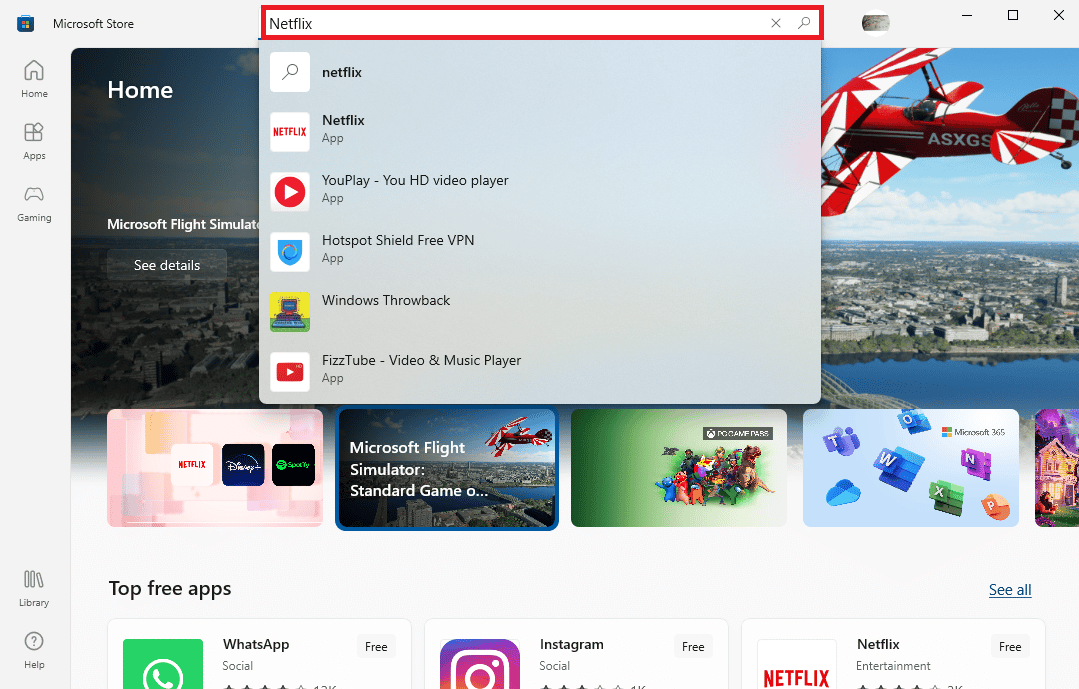
7. Нажмите кнопку « Получить », чтобы установить приложение Netflix на свое устройство.
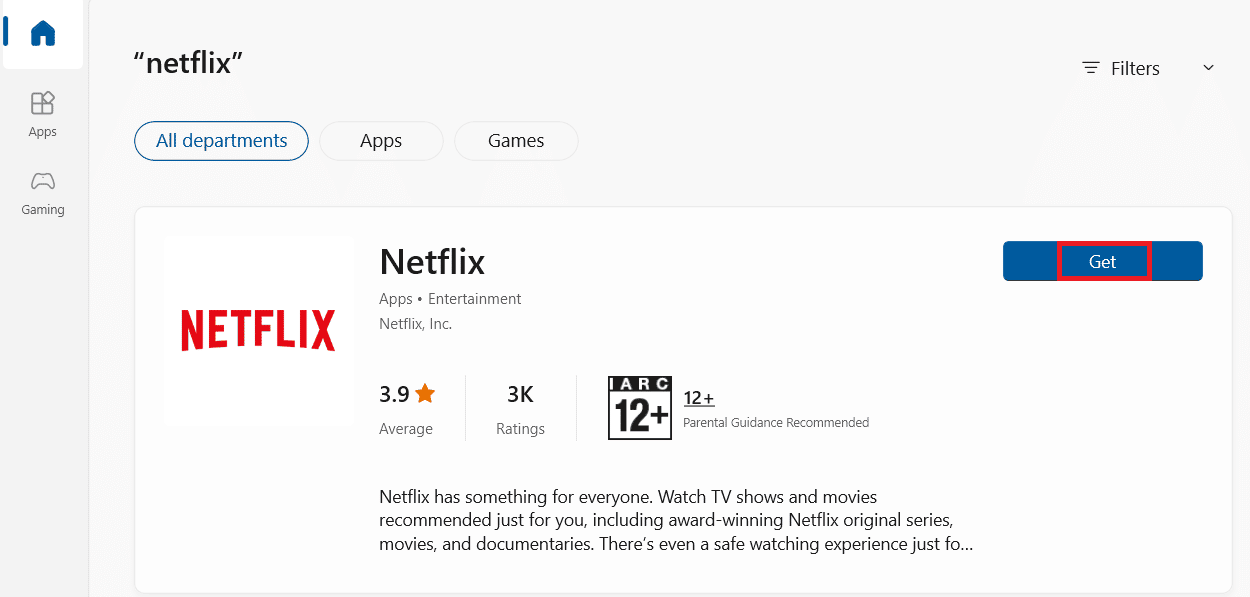
Дождитесь окончания установки.
Читайте также: исправить код ошибки Netflix UI3012
Способ 8: обратитесь в службу поддержки клиентов
Наконец, если ни один из вышеперечисленных методов не устраняет проблемы, вы можете связаться со службой поддержки клиентов Netflix и решить свою проблему, чтобы исправить ошибку.
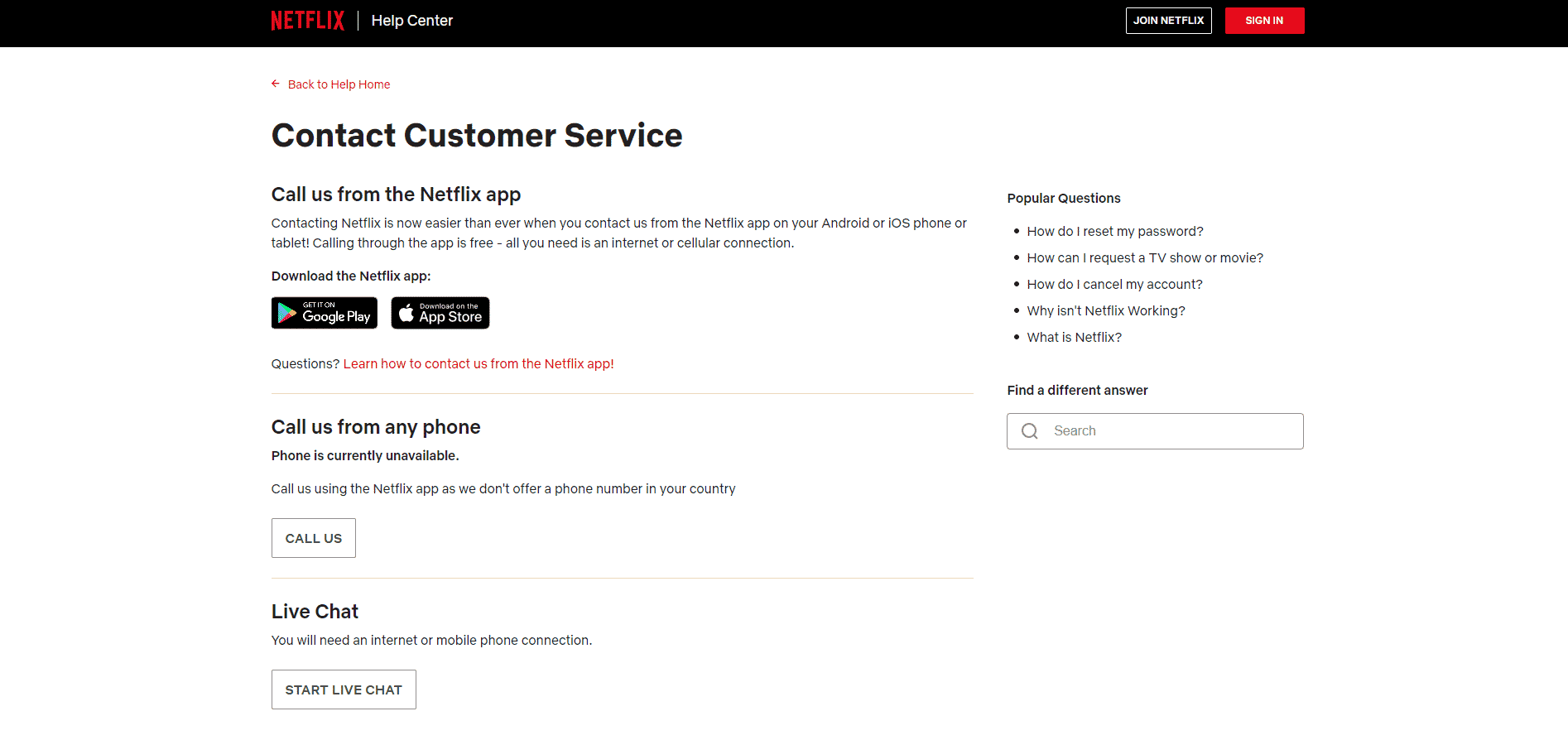
Часто задаваемые вопросы (FAQ)
Q1. Почему я не могу транслировать Netflix?
Ответ Может быть несколько причин, по которым Netflix не может транслировать на вашем компьютере, некоторые из возможных причин включают сетевые ошибки, ошибки и ошибки приложений, поврежденные системные файлы и т. д.
Q2. Как исправить ошибки хранения Netflix?
Ответ Есть несколько способов исправить ошибки хранилища Netflix, один из эффективных способов устранения этой ошибки — обновить Microsoft Silverlight, вы также можете попробовать удалить файл mspr.hds со своего компьютера.
Q3. Что вызывает ошибки сохраненных данных Netflix?
Ответ Могут быть разные причины ошибок сохраненных данных Netflix, некоторые из возможных причин включают ошибки из-за обновлений Windows и ошибки приложения Netflix Windows 10.
Рекомендуемые:
- Исправление того, что приглашения в игру Xbox One не работают
- Исправить код ошибки u7121 3202 в Netflix
- Исправить непредвиденную ошибку на Netflix
- Исправить код ошибки Netflix NSES-404 в Windows 10
Мы надеемся, что это руководство было полезным для вас, и вы смогли решить проблему с ошибками сохраненных данных Netflix . Дайте нам знать, какой метод работал для вас лучше всего. Если у вас есть какие-либо предложения или вопросы, пожалуйста, напишите их в разделе комментариев.
